Rusavtomatika IFC-BOX-NS51 កុំព្យូទ័របង្កប់

ព័ត៌មានអំពីផលិតផល
លក្ខណៈបច្ចេកទេស
- ម៉ូដែល: IFC-BOX-NS51
- អង្គដំណើរការ៖ ប្រព័ន្ធដំណើរការ Intel Core TM ជំនាន់ទីដប់ពីរ
- ការប្រើប្រាស់ថាមពល៖ ម៉ាស៊ីនបង្កប់ដោយមិនមានកង្ហារប្រើប្រាស់ថាមពលទាប Ver1.0
- ប្រព័ន្ធប្រតិបត្តិការដែលគាំទ្រ៖ Windows 10, Windows 11, Linux
- សុវត្ថិភាព៖ ការអ៊ិនគ្រីបសុវត្ថិភាព TPM2.0 នៅលើយន្តហោះ
- ការគាំទ្រការផ្ទុក៖ ទីតាំងថាសរឹង M.2 និង 2.5 អ៊ីញ
- សម្ភារៈ៖ ផ្សិតអាលុយមីញ៉ូមពេញ
ការណែនាំអំពីសុវត្ថិភាព
ដើម្បីការពារសុវត្ថិភាពផ្ទាល់ខ្លួនរបស់អ្នក និងជៀសវាងការខូចខាតទ្រព្យសម្បត្តិ អ្នកត្រូវតែយកចិត្តទុកដាក់ចំពោះគន្លឹះនៅក្នុងសៀវភៅណែនាំនេះ។ ព័ត៌មានជំនួយទាក់ទងនឹងការខូចខាតទ្រព្យសម្បត្តិមិនអនុវត្តត្រីកោណព្រមាន។ ការណែនាំអំពីការព្រមានត្រូវបានបង្ហាញខាងក្រោម យោងទៅតាមកម្រិតហានិភ័យពីខ្ពស់ទៅទាប។
![]() ព្រមាន
ព្រមាន
បង្ហាញថាការខកខានក្នុងការចាត់វិធានការសមស្របអាចបណ្តាលឱ្យខូចម៉ាស៊ីនដែលមិនអាចជួសជុលបាន។
![]() យកចិត្តទុកដាក់
យកចិត្តទុកដាក់
បង្ហាញថាការខកខានក្នុងការយកចិត្តទុកដាក់លើការជម្រុញដែលត្រូវគ្នាអាចបណ្តាលឱ្យមានលទ្ធផល ឬស្ថានភាពដែលមិនចង់បាន។
- ផលិតផល/ប្រព័ន្ធដែលគ្របដណ្តប់ដោយឯកសារនេះត្រូវបានអនុញ្ញាតឱ្យដំណើរការដោយបុគ្គលិកដែលមានលក្ខណៈសម្បត្តិគ្រប់គ្រាន់ដែលបំពេញតាមតម្រូវការនៃការងារប៉ុណ្ណោះ។
- ប្រតិបត្តិការរបស់វាត្រូវតែអនុលោមតាមឯកសារដែលភ្ជាប់មកជាមួយ ជាពិសេសការណែនាំអំពីសុវត្ថិភាព និងការព្រមាន។ បុគ្គលិកដែលមានសមត្ថភាពអាចរកឃើញហានិភ័យនៃផលិតផល/ប្រព័ន្ធ និងជៀសវាងគ្រោះថ្នាក់ដែលអាចកើតមានដោយសារតែការបណ្តុះបណ្តាល និងបទពិសោធន៍ពាក់ព័ន្ធ។
ព្រមាន
ផលិតផលរបស់ IFC ត្រូវបានអនុញ្ញាតសម្រាប់តែការប្រើប្រាស់ដូចដែលបានបញ្ជាក់នៅក្នុងកាតាឡុក និងឯកសារបច្ចេកទេសពាក់ព័ន្ធប៉ុណ្ណោះ។ ប្រសិនបើផលិតផល និងសមាសធាតុរបស់ក្រុមហ៊ុនផ្សេងទៀតត្រូវប្រើ ការយល់ព្រម និងការអនុញ្ញាតពី IFC គឺត្រូវបានទាមទារ។ ការដឹកជញ្ជូនត្រឹមត្រូវ ការផ្ទុក ការជួបប្រជុំគ្នា ការបំពាក់ ការដំឡើង ការដាក់ឱ្យដំណើរការ ប្រតិបត្តិការ និងការថែទាំត្រឹមត្រូវ គឺជាតម្រូវការជាមុនសម្រាប់សុវត្ថិភាពផលិតផល និងដំណើរការត្រឹមត្រូវ។ លក្ខខណ្ឌបរិស្ថានចាំបាច់ត្រូវតែត្រូវបានធានា។ ការយកចិត្តទុកដាក់គួរតែត្រូវបានបង់ចំពោះការណែនាំនៅក្នុងឯកសារពាក់ព័ន្ធ។
ការបដិសេធ
- ក្រុមហ៊ុនរក្សាសិទ្ធិក្នុងការផ្លាស់ប្តូរសៀវភៅណែនាំនេះ ហើយនឹងមិនផ្តល់ការជូនដំណឹងបន្ថែមនៅពេលដែលផលិតផលត្រូវបានផ្លាស់ប្តូរជាបន្តបន្ទាប់។ ក្រុមហ៊ុននឹងមិនទទួលខុសត្រូវចំពោះការខូចខាតដោយផ្ទាល់ ប្រយោល ដោយចេតនា ឬដោយអចេតនា និងគ្រោះថ្នាក់ដែលលាក់កំបាំងដែលបណ្តាលមកពីការដំឡើង និងការប្រើប្រាស់មិនត្រឹមត្រូវឡើយ។
- មុននឹងបញ្ជាទិញផលិតផល សូមសួរអ្នកលក់ឱ្យយល់ឱ្យបានលម្អិតថាតើដំណើរការផលិតផលត្រូវនឹងតម្រូវការរបស់អ្នក។
ការណែនាំអំពីផលិតផល
- IFC-BOX-NS51 គឺជាកុំព្យូទ័របង្កប់ថាមពលទាបខ្នាតតូច។ ម៉ាស៊ីនទាំងមូលប្រើប្រព័ន្ធដំណើរការស្នូល Intel ជំនាន់ទី 12, ការអ៊ិនគ្រីបសុវត្ថិភាព TPM2.0, គាំទ្រ Windows 10, Windows 11, លីនុច និងប្រព័ន្ធប្រតិបត្តិការផ្សេងទៀត ថាសរឹងគាំទ្រ M.2 និង 2.5 អ៊ីញទីតាំងរឹង ងាយស្រួលប្រើណាស់។
- ម៉ាស៊ីនទាំងមូលត្រូវបានបង្កើតឡើងដោយផ្សិតអាលុយមីញ៉ូមពេញលេញ ជាមួយនឹងរចនាសម្ព័ន្ធសាមញ្ញ ការពារធូលីបានល្អ រំសាយកំដៅ ប្រឆាំងនឹងការរំញ័រ និងការអនុវត្ត EMC ភាពជឿជាក់នៃប្រព័ន្ធខ្ពស់ ភាពប្រែប្រួលខ្លាំងនៃបរិស្ថាន។
ការតភ្ជាប់ឧបករណ៍
ការប្រុងប្រយ័ត្នមុនពេលភ្ជាប់
- ព្រមាន
ឧបករណ៍គ្រឿងកុំព្យូទ័រដែលភ្ជាប់ ឬភ្ជាប់មកជាមួយ មិនត្រូវភ្ជាប់ជាមួយឧបករណ៍ដែលមានប៉ូលទល់មុខទេ។ - ព្រមាន
ឧបករណ៍នេះអាចដំណើរការបានតែនៅលើបណ្តាញថាមពលដែលមានមូលដ្ឋានប៉ុណ្ណោះ។ វាត្រូវបានហាមឃាត់មិនឱ្យដំណើរការលើបណ្តាញថាមពលដែលមិនមានមូលដ្ឋាន ឬ impedance ។ - ព្រមាន
វ៉ុលដែលបានវាយតម្លៃtage នៃឧបករណ៍ដែលបានប្រើត្រូវតែអនុលោមតាមលក្ខណៈថាមពលនៃផលិតផលនេះ។ - យកចិត្តទុកដាក់
មានតែឧបករណ៍គ្រឿងកុំព្យូទ័រដែលត្រូវបានអនុម័តដែលសមរម្យសម្រាប់កម្មវិធីឧស្សាហកម្មប៉ុណ្ណោះដែលអាចតភ្ជាប់បាន។ នៅពេលដែលម៉ាស៊ីនកំពុងដំណើរការ ម៉ូឌុល I/O ដោតក្តៅ (USB) អាចត្រូវបានភ្ជាប់។ ឧបករណ៍ I/O ដោយគ្មានមុខងារ hot-plug អាចភ្ជាប់បានលុះត្រាតែឧបករណ៍ត្រូវបានផ្តាច់ចេញពីថាមពល។
ភ្ជាប់ឧបករណ៍ទៅនឹងការផ្គត់ផ្គង់ថាមពល
| ជំហានដើម្បីភ្ជាប់ឧបករណ៍ទៅនឹងការផ្គត់ផ្គង់ថាមពល | គំនូសព្រាងដ្យាក្រាម |
| ភ្ជាប់អាដាប់ទ័រថាមពល DC 12V ទៅចំណុចប្រទាក់បញ្ចូលថាមពល ① ហើយបន្ទាប់មកចុចប៊ូតុងបិទបើកភ្លើងនៅលើបន្ទះខាងមុខរបស់ឧបករណ៍។ ឧបករណ៍ចាប់ផ្តើមឡើង ហើយភ្លើងពណ៌ខៀវត្រូវបានបើក។ | 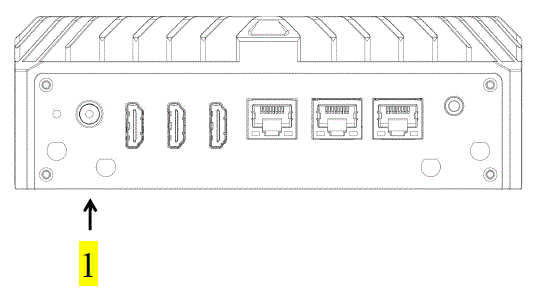 |
ព្រមាន
សញ្ញាប៊ូតុងបិទ/បើក នឹងមិនកាត់ផ្តាច់ការផ្គត់ផ្គង់ថាមពលកុំព្យូទ័រទេ!
និយមន័យនៃចំណុចប្រទាក់ motherboard
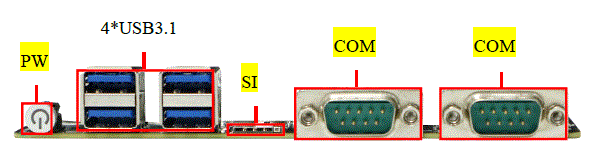


- ចំណាំ៖ ផែនទីទីតាំងខាងលើអាចខុសពីប្លង់ motherboard របស់អ្នកសម្រាប់ជាឯកសារយោងតែប៉ុណ្ណោះ
- ចំណាំ៖ វិធីសាស្រ្តកំណត់អត្តសញ្ញាណ pin 1PIN ដំបូងនៅលើ motherboard មានដូចខាងក្រោម៖
- មានការបោះពុម្ពសូត្រដិតពណ៌ស ឬសញ្ញាព្រួញ;
- ម្ជុលដែលឃើញនៅខាងក្រោយ motherboard គឺជារន្ធរាងការ៉េ។
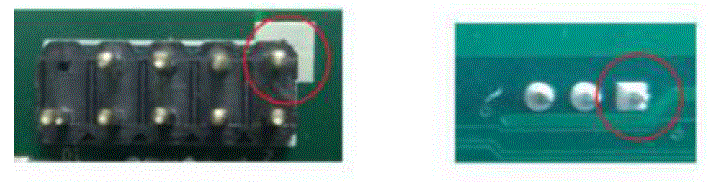
FP1
| ឈ្មោះសញ្ញា | ម្ជុល | ម្ជុល | ឈ្មោះសញ្ញា |
| HDD LED + | 1 | 2 | PWR LED + |
| អេដឌីឌី LED - | 3 | 4 | PWR LED - |
| កំណត់ SW ឡើងវិញ - | 5 | 6 | ថាមពល SW + |
| កំណត់ SW + ឡើងវិញ | 7 | 8 | ថាមពល SW - |
| 9 | 10 |
FUSB1
| ឈ្មោះសញ្ញា | ម្ជុល | ម្ជុល | ឈ្មោះសញ្ញា |
| វី.ស៊ី.ស៊ី | 1 | 2 | វី.ស៊ី.ស៊ី |
| ទិន្នន័យយូអេសប៊ី - | 3 | 4 | ទិន្នន័យយូអេសប៊ី - |
| ទិន្នន័យយូអេសប៊ី + | 5 | 6 | ទិន្នន័យយូអេសប៊ី + |
| GND | 7 | 8 | GND |
| 9 | 10 |
JCMOS1
| ម្ជុល | ឈ្មោះសញ្ញា |
| ០១៤៨៦០៧៤-០០៤ | សម្អាត CMOS |
COM DB9
| ម្ជុល | RS232 | RS485 | |
| 1 | ឌីឌីស៊ី | TX |  |
| 2 | RXD | TX+ | |
| 3 | TXD | ||
| 4 | DTR | ||
| 5 | GND | GND | |
| 6 | DSR | ||
| 7 | RTS | ||
| 8 | ស៊ីធីអេស | ||
| 9 | RI |
LE1/2/3 COM1/COM2 RS232/RS485 (ទាមទារការកំណត់ BIOS ដើម្បីមានប្រសិទ្ធភាព)
| បន្ទាត់ជ្រលងភ្នំ | LE1/LE2/LE3 | លំនាំ | 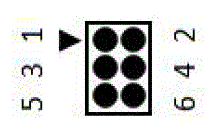 |
| COM1 | ០១៤៨៦០៧៤-០០៤ | RS232 | |
| ០១៤៨៦០៧៤-០០៤ | RS485 | ||
| COM2 | ០១៤៨៦០៧៤-០០៤ | RS232 | |
| ០១៤៨៦០៧៤-០០៤ | RS485 |
សាតា ៤
| ម្ជុល | ឈ្មោះសញ្ញា |
| 1 | GND |
| 2 | SATA TXP |
| 3 | SATA TXN |
| 4 | GND |
| 5 | SATA RXP |
| 6 | SATA RXN |
| 7 | GND |
SATAPWR
| ម្ជុល | ឈ្មោះសញ្ញា |
| 1 | +5V |
| 2 | GND |
| 3 | GND |
| 4 | +12V |
CPU FAN1
| ម្ជុល | ឈ្មោះសញ្ញា |
| 1 | GND |
| 2 | VCC +12V |
| 3 | FG (សញ្ញាវាស់ល្បឿន) |
| 4 | PWM |
GPIO ១
| ឈ្មោះសញ្ញា | ម្ជុល | ម្ជុល | ឈ្មោះសញ្ញា |
| + V5 | 1 | 2 | GND |
| GPIO ១០ | 3 | 4 | GPIO ១០ |
| GPIO ១០ | 5 | 6 | GPIO ១០ |
JPWR1
| ម្ជុល | ឈ្មោះសញ្ញា |
| ០១៤៨៦០៧៤-០០៤ | NC |
| ០១៤៨៦០៧៤-០០៤ | បើកដោយស្វ័យប្រវត្តិ |
ព្រមាន
ខ្សែភ្លើងខាងក្នុងរបស់ម៉ាស៊ីនត្រូវបានតំឡើង ហើយដោតខ្សែ និងវីសត្រូវបានជួសជុលដោយកាវ។ សូមកុំផ្តាច់ motherboard ឬលោតខ្សែតាមឆន្ទៈ ដើម្បីជៀសវាងការខូចខាតដល់ motherboard ។
ការកំណត់ BIOS
ការណែនាំសង្ខេបអំពី BIOS
- BIOS (Basic Input Output System, Basic Input and Output System) ផ្ទុកកម្មវិធីសំខាន់ៗបំផុតសម្រាប់ការបញ្ចូល និងលទ្ធផលជាមូលដ្ឋាន ពិនិត្យដោយខ្លួនឯងនៅពេលចាប់ផ្ដើម និងចាប់ផ្ដើមប្រព័ន្ធ។ វាអាចអាន និងសរសេរការកំណត់ប្រព័ន្ធជាក់លាក់ពី CMOS ។ មុខងារចម្បងរបស់វាគឺផ្តល់ការកំណត់រចនាសម្ព័ន្ធ និងការត្រួតពិនិត្យផ្នែករឹងទាបបំផុត និងដោយផ្ទាល់បំផុតសម្រាប់កុំព្យូទ័រ។ ដោយសារការអាប់ដេត BIOS និងបង្កើនប្រសិទ្ធភាពផលិតផលមិនត្រូវបានកំណត់ពេល ចំណុចប្រទាក់ការកំណត់អាចប្រែប្រួលបន្តិច។ ចំណុចប្រទាក់ខាងក្រោមគឺសម្រាប់តែឯកសារយោងប៉ុណ្ណោះ។
- ម៉ឺនុយការកំណត់ BIOS ត្រូវបានបែងចែកទៅជាជម្រើសដូចខាងក្រោម (សូមពិគ្រោះជាមួយខ្សែទូរស័ព្ទបន្ទាន់សេវាអតិថិជនរបស់ Railing Industrial Control សម្រាប់ការកំណត់ BIOS ជាក់លាក់)៖

បន្ទាប់ពីឧបករណ៍ត្រូវបានចាប់ផ្តើមសូមចុច "លុប" ដើម្បីចូលទៅក្នុងចំណុចប្រទាក់ការកំណត់ BOIS មេ: ព័ត៌មាន BIOS និងកាលបរិច្ឆេទ
- កម្រិតខ្ពស់៖ ការកំណត់ម៉ឺនុយកម្រិតខ្ពស់ BIOS
- បន្ទះឈីប៖ ការកំណត់បន្ទះឈីប
- សុវត្ថិភាព៖ ការកំណត់សុវត្ថិភាព
- ចាប់ផ្ដើម៖ ការកំណត់ជម្រើសចាប់ផ្ដើម
- រក្សាទុក & ចេញ៖ រក្សាទុកនិងចេញពីការកំណត់ BIOS
បើកថាមពលហើយចាប់ផ្តើមការកំណត់ឧបករណ៍
"កម្រិតខ្ពស់" ទៅ "ការកំណត់រចនាសម្ព័ន្ធ ACPI" ទៅ "ស្តារនៅលើការបាត់បង់ថាមពល AC" ដូចបង្ហាញក្នុងរូបភាពខាងក្រោម
ការពិពណ៌នាមុខងារ
ស្តារឡើងវិញលើការពិពណ៌នាមុខងារការបាត់បង់ថាមពល AC៖
- ថាមពល បិទ៖ បន្ទាប់ពីឧបករណ៍ត្រូវបានភ្ជាប់ទៅការផ្គត់ផ្គង់ថាមពល 12V សូមចុចប៊ូតុងថាមពល ដើម្បីចាប់ផ្តើម។
- បើកថាមពល ឧបករណ៍នឹងចាប់ផ្តើមដោយស្វ័យប្រវត្តិបន្ទាប់ពីត្រូវបានភ្ជាប់ទៅការផ្គត់ផ្គង់ថាមពល 12V ស្ថានភាពចុងក្រោយ បន្ទាប់ពីឧបករណ៍ត្រូវបានភ្ជាប់ទៅការផ្គត់ផ្គង់ថាមពល 12V វានឹងក្លាយជាអ្នកផ្តល់ថាមពលមិនយោងទៅតាមតម្លៃស្ថានភាពនៃឧបករណ៍ចុងក្រោយនោះទេ។
កំណត់ពេលវេលានៃការចាប់ផ្តើម
“កម្រិតខ្ពស់” →“ ការកំណត់រចនាសម្ព័ន្ធ ACPI” →“ RTC ភ្ញាក់ឡើង” →“ ពេលវេលាកំណត់” សូមមើលរូបខាងក្រោម

ការពិពណ៌នាអំពីមុខងារភ្ញាក់ RTW
- ម៉ោងភ្ញាក់៖ ឯកតាម៉ោងភ្ញាក់គឺម៉ោង;
- នាទីភ្ញាក់ឡើង៖ ពេលវេលាភ្ញាក់ត្រូវបានវាស់ជានាទី;
- ភ្ញាក់ឡើងទីពីរ៖ ឯកតាម៉ោងភ្ញាក់គឺគិតជាវិនាទី។
ការកំណត់រចនាសម្ព័ន្ធច្រក COM
“Advanced” →“IT8659 Super IO Configuration” →“Serial Port1 Configuration” សូមមើលរូបខាងក្រោម
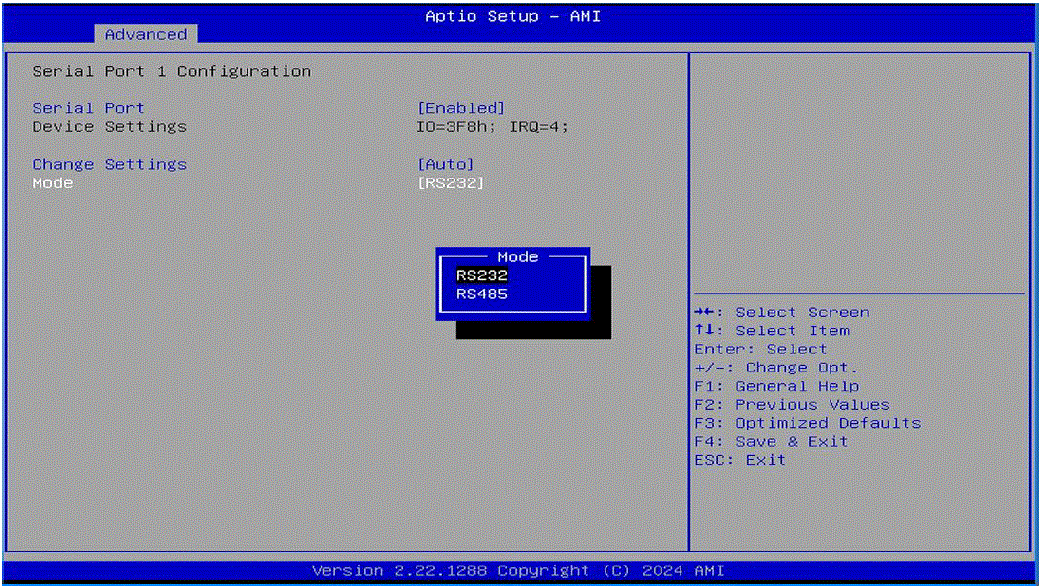
ការពិពណ៌នាមុខងារកំណត់រចនាសម្ព័ន្ធច្រកសៀរៀល៖
- ច្រកសៀរៀល៖ បើកច្រក COM នៅក្នុង Enabled;
- ច្រកសៀរៀល៖ Disabled បិទច្រក COM;
- របៀប : RS232/RS485 ប្តូរ។ (មួក jump port សៀរៀលរបស់ motherboard ត្រូវតែកែប្រែក្នុងពេលដំណាលគ្នា ហើយ motherboard serial port jump មាន Setting គួរតែត្រូវបានពិនិត្យយ៉ាងលម្អិត។ )
កំណត់រចនាសម្ព័ន្ធការចាប់ផ្តើម BOOT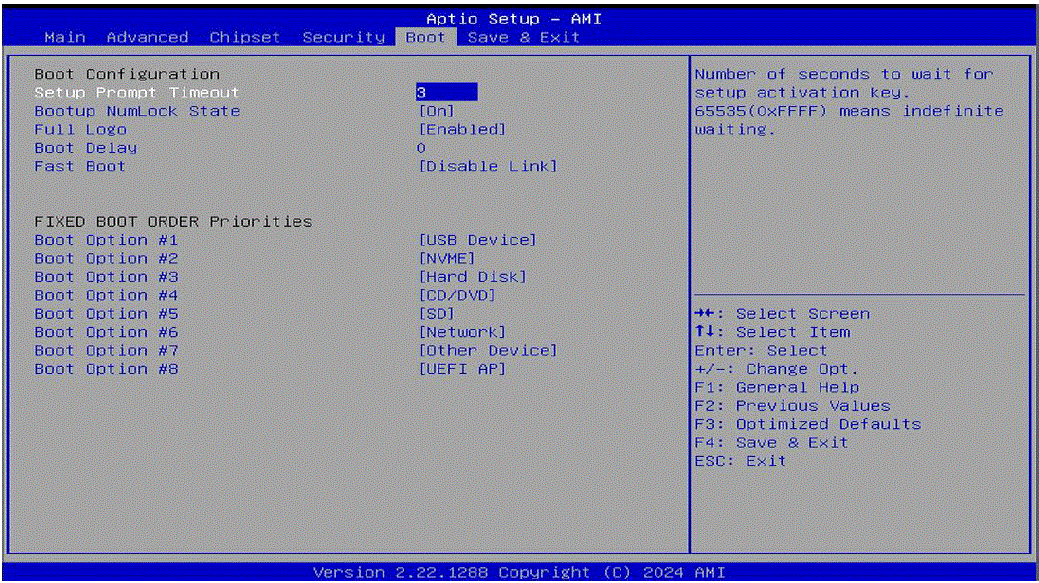
ការពិពណ៌នាអំពីមុខងារកំណត់រចនាសម្ព័ន្ធចាប់ផ្ដើម
- កំណត់ពេលអស់ពេលនៃប្រអប់បញ្ចូល៖ រយៈពេលនៃ LOGO រង់ចាំនៅពេលដែលម៉ាស៊ីនត្រូវបានបើក គិតជាវិនាទី។
- ស្ថានភាព NumLock ចាប់ផ្ដើម៖ ស្ថានភាពនៃគ្រាប់ចុចចាក់សោលេខនៅលើក្តារចុចនៅពេលចាប់ផ្តើម;
- ប៊ូតស្ងាត់៖ "បើកដំណើរការ" បើកឡូហ្គោចាប់ផ្ដើម ហើយ "បិទ" បិទឡូហ្គោចាប់ផ្ដើម។
ព្រមាន
ការកំណត់ BIOS ប៉ះពាល់ដោយផ្ទាល់ដល់ដំណើរការរបស់កុំព្យូទ័រ។ ការកំណត់ប៉ារ៉ាម៉ែត្រខុសនឹងបណ្តាលឱ្យខូចកុំព្យូទ័រ ហើយថែមទាំងមិនអាចបើកបានទៀតផង។ សូមកុំផ្លាស់ប្តូរការកំណត់ BIOS តាមឆន្ទៈ ដើម្បីជៀសវាងម៉ាស៊ីនមិនអាចប្រើធម្មតា។
ការប្រើប្រាស់ប្រចាំថ្ងៃ និងការថែទាំ
- នៅពេលដែលម៉ាស៊ីនដំណើរការធម្មតា សូមប្រាកដថាម៉ាស៊ីនដំណើរការក្នុងបរិយាកាសមិនរំញ័រ ដើម្បីជៀសវាងការបំផ្លាញថាសរឹង និងសមាសធាតុខាងក្នុង។
- នៅពេលប្រើម៉ាស៊ីន សូមយកចិត្តទុកដាក់លើសីតុណ្ហភាពព័ទ្ធជុំវិញរវាង -10 ℃ និង 50 ℃។
- ម៉ាស៊ីននេះទទួលយកការសាយភាយកំដៅសែល។ ដើម្បីធានាបាននូវប្រសិទ្ធភាពនៃការសាយភាយកំដៅរបស់ម៉ាស៊ីន យើងសូមណែនាំវាយ៉ាងខ្លាំង។ វាត្រូវបានណែនាំថាអ្នកសម្អាតផ្ទៃម៉ាស៊ីនរៀងរាល់បីខែម្តង នៅពេលដែលមានធូលីច្រើន វាត្រូវបានណែនាំអោយសម្អាតផ្ទៃម៉ាស៊ីនម្តងក្នុងមួយខែក្នុងបរិយាកាស។
- ដើម្បីធានាបាននូវប្រតិបត្តិការប្រកបដោយប្រសិទ្ធភាព និងអាចទុកចិត្តបានរបស់ម៉ាស៊ីន យើងសូមណែនាំឱ្យអ្នកពិនិត្យមើលវាជាប្រចាំរៀងរាល់បីខែម្តង ដំណើរការសម្អាតថាស និងការ defragmentation ថាសនៅលើថាសរឹង។
- នៅពេលប្រើរន្ធដោតខាងក្នុងរបស់ម៉ាស៊ីន យើងសូមណែនាំយ៉ាងមុតមាំថាអ្នកមិនត្រូវដោត និងដកវាចេញដោយបើកភ្លើង ដើម្បីជៀសវាងការបំផ្លាញឋិតិវន្ត។ នៅពេលដែលម៉ាស៊ីនជួបប្រទះការដាច់ចរន្តអគ្គិសនីសម្រាប់ហេតុផលផ្សេងក្រៅពីមនុស្ស ដើម្បីធានាថា ប្រសិនបើម៉ាស៊ីនដំណើរការធម្មតា និងអាចទុកចិត្តបាន យើងសូមណែនាំយ៉ាងមុតមាំថាអ្នកឱ្យថាមពលម៉ាស៊ីនភ្លាមៗ ផ្តាច់ បញ្ជាក់ពីស្ថេរភាពនៃបណ្តាញអគ្គិសនី ហើយបន្ទាប់មកភ្ជាប់ទៅប្រតិបត្តិការ។
- យើងស្នើឱ្យម៉ាស៊ីននេះត្រូវបានឧទ្ទិសដល់ម៉ាស៊ីនជាក់លាក់មួយ និងគ្រប់គ្រងដោយមនុស្សជាក់លាក់។
កំហុសទូទៅ និងវិធីសាស្រ្តដោះស្រាយបញ្ហានៃឧបករណ៍
កំហុសផ្នែករឹង និងវិធីសាស្ត្រដោះស្រាយបញ្ហា
ឧបករណ៍នេះមិនអាចដាក់បុគ្គលិកបានទេ។
មូលហេតុនៃការបរាជ័យ៖ ការដាច់ថាមពល, ការបរាជ័យនៃ motherboard, រលុង memory stick ។ល។
វិធីសាស្រ្តលុបបំបាត់៖
- ពិនិត្យមើលថាតើអាដាប់ទ័រថាមពលដំណើរការបានត្រឹមត្រូវឬអត់ ហើយថាតើដោតរលុងឬអត់។
- ពិនិត្យមើលថាតើភ្លើងសូចនាករថាមពលនៅលើ motherboard បើកឬអត់។
- Reins គឺជាម៉ូឌុលអង្គចងចាំ ហើយត្រូវប្រាកដថាវាត្រូវបានដំឡើងដោយសុវត្ថិភាព។
ការបង្ហាញមិនមានសញ្ញាទេ។
មូលហេតុនៃការបរាជ័យ៖ ខ្សែបង្ហាញរលុងឬខូច។
វិធីសាស្រ្តលុបបំបាត់៖
- ពិនិត្យមើលថាកាតក្រាហ្វិកត្រូវបានដោតដោយសុវត្ថិភាព។
- ពិនិត្យមើលថាតើខ្សែម៉ូនីទ័ររលុងឬខូច។
- ជំនួសខ្សែបង្ហាញនិងសាកល្បង។
កំហុសកម្មវិធី និងវិធីដោះស្រាយបញ្ហា
ប្រព័ន្ធមិនអាចចាប់ផ្តើមបានទេ។
មូលហេតុនៃការបរាជ័យ៖ ប្រព័ន្ធប្រតិបត្តិការត្រូវបានខូច ហើយការណែនាំចាប់ផ្ដើម file ត្រូវបានបាត់បង់។
វិធីសាស្រ្តលុបបំបាត់៖
- ប្រើឧបករណ៍ជួសជុលប្រព័ន្ធ (ដូចជាការជួសជុលការចាប់ផ្តើមវីនដូ) ។
- ប្រើថាសដំឡើងប្រព័ន្ធដើម្បីដំឡើងប្រព័ន្ធប្រតិបត្តិការឡើងវិញ។
អេក្រង់ពណ៌ខៀវ
មូលហេតុ បរាជ័យ៖ ការប៉ះទង្គិចរបស់អ្នកបើកបរ ការបរាជ័យផ្នែករឹង បញ្ហាភាពឆបគ្នានៃកម្មវិធី។
វិធីសាស្រ្តលុបបំបាត់៖
ពិនិត្យកម្មវិធីដែលបានដំឡើងថ្មីៗ និងលុបកម្មវិធីដែលអាចបណ្តាលឱ្យមានជម្លោះ។
ប្រព័ន្ធដំណើរការយឺត
មូលហេតុនៃការបរាជ័យ៖ ការប្រើប្រាស់ធនធានប្រព័ន្ធច្រើនពេក កម្មវិធីព្យាបាទ និងបំណែកថាសរឹងច្រើនពេក។
វិធីសាស្រ្តលុបបំបាត់៖
- ប្រើកម្មវិធីគ្រប់គ្រងភារកិច្ចដើម្បី view ការប្រើប្រាស់ធនធានប្រព័ន្ធ និងបញ្ចប់ដំណើរការប្រើប្រាស់ខ្ពស់។
- ដំណើរការកម្មវិធីកម្ចាត់មេរោគ ដើម្បីពិនិត្យ និងសម្អាតមេរោគ។
- ដំណើរការឧបករណ៍ defragmentation ថាស ដើម្បី defragment ថាសរឹង។
កម្មវិធីមិនអាចចាប់ផ្តើមបានទេ។
មូលហេតុ of បរាជ័យ៖ ការខូចខាតផ្នែកទន់ ប្រព័ន្ធបាត់ files.
វិធីសាស្រ្តលុបបំបាត់៖
- ដំឡើងកម្មវិធីឡើងវិញដែលមិនអាចចាប់ផ្តើមបាន។
- ប្រើប្រព័ន្ធមួយ។ file ឧបករណ៍ត្រួតពិនិត្យ (ដូចជាពាក្យបញ្ជា SFC របស់វីនដូ) ដើម្បីជួសជុលប្រព័ន្ធ files.
លក្ខខណ្ឌធានា
រយៈពេលធានាផលិតផលគឺបីឆ្នាំ។ ប្រសិនបើអ្នកប្រើប្រាស់មានតម្រូវការផ្សេងទៀត កិច្ចសន្យាដែលចុះហត្ថលេខាដោយភាគីទាំងពីរត្រូវមាន។
សំណួរដែលសួរញឹកញាប់
- សំណួរ: តើរយៈពេលធានាសម្រាប់ IFC-BOX-NS51 គឺជាអ្វី?
- A: រយៈពេលធានាផលិតផលគឺបីឆ្នាំ។ តម្រូវការជាក់លាក់ណាមួយគួរតែត្រូវបានគូសបញ្ជាក់នៅក្នុងកិច្ចសន្យា។
- សំណួរ៖ តើប្រព័ន្ធប្រតិបត្តិការណាខ្លះដែលគាំទ្រដោយ IFC-BOX-NS51?
- A: IFC-BOX-NS51 គាំទ្រ Windows 10, Windows 11, Linux និងប្រព័ន្ធប្រតិបត្តិការដែលត្រូវគ្នាផ្សេងទៀត។
ឯកសារ/ធនធាន
 |
Rusavtomatika IFC-BOX-NS51 កុំព្យូទ័របង្កប់ [pdf] សៀវភៅណែនាំអ្នកប្រើប្រាស់ IFC-BOX-NS51, IFC-BOX-NS51 កុំព្យូទ័របង្កប់, IFC-BOX-NS51, កុំព្យូទ័របង្កប់, កុំព្យូទ័រ |